
Word で文書を編集するとき、うっかり操作を間違えた場合、元に戻す機能を使用して元の操作に戻すことができます。使えないの?以下では、Word2016 を使用して、この状況を解決する方法を示します。
1. 実行中のプログラムをすべて閉じ、「Win R」を押して「ファイル名を指定して実行」ウィンドウを開き、「regedit」と入力して「OK」をクリックします。
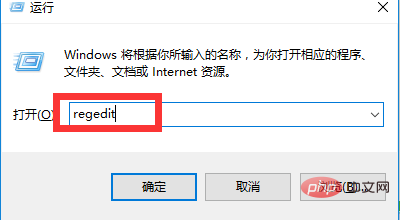
2. レジストリ エディターで、次のレジストリ サブキーを展開します: HKEY_CURRENT_USER\Software\Microsoft\Office\15.0\Word\Options
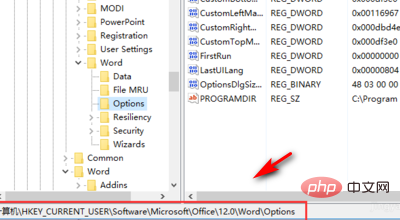
##3. 左側の「オプション」キーを選択した状態で、「編集」-「新規」-「DWORD (32 ビット)」項目をクリックします
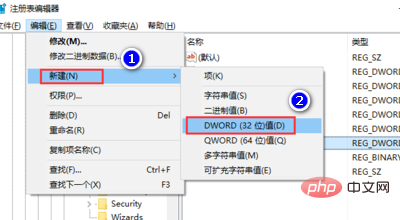
4. この時点で、新しいキーの内容は現在の編集状態になります。キー名を「UndoHistory」に変更し、Enter キーを押して確定します。
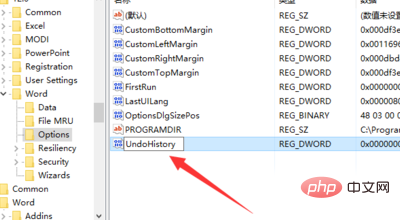
5. 「UndoHistory」を右クリックして項目をクリックし、ポップアップメニューの「変更」メニュー項目をクリックします。
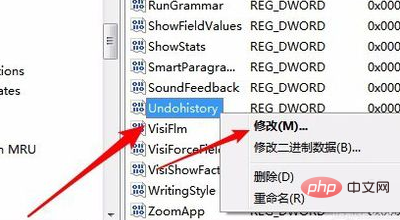
6. Dwordの値が出てくるので、ここで基数を「10進数」に選択し、数値データを20に変更します。最後にOKボタンをクリックします。パソコンを再起動したら、word2016の元に戻すショートカットキーが使えることが分かりました
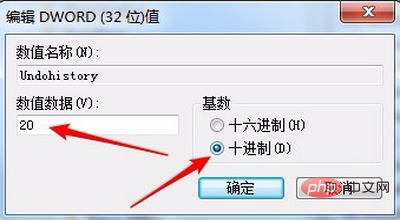
Word に関連する技術的な記事については、Word チュートリアル 列にアクセスして学習してください。
以上がWordがキャンセルできない問題の解決方法の詳細内容です。詳細については、PHP 中国語 Web サイトの他の関連記事を参照してください。


